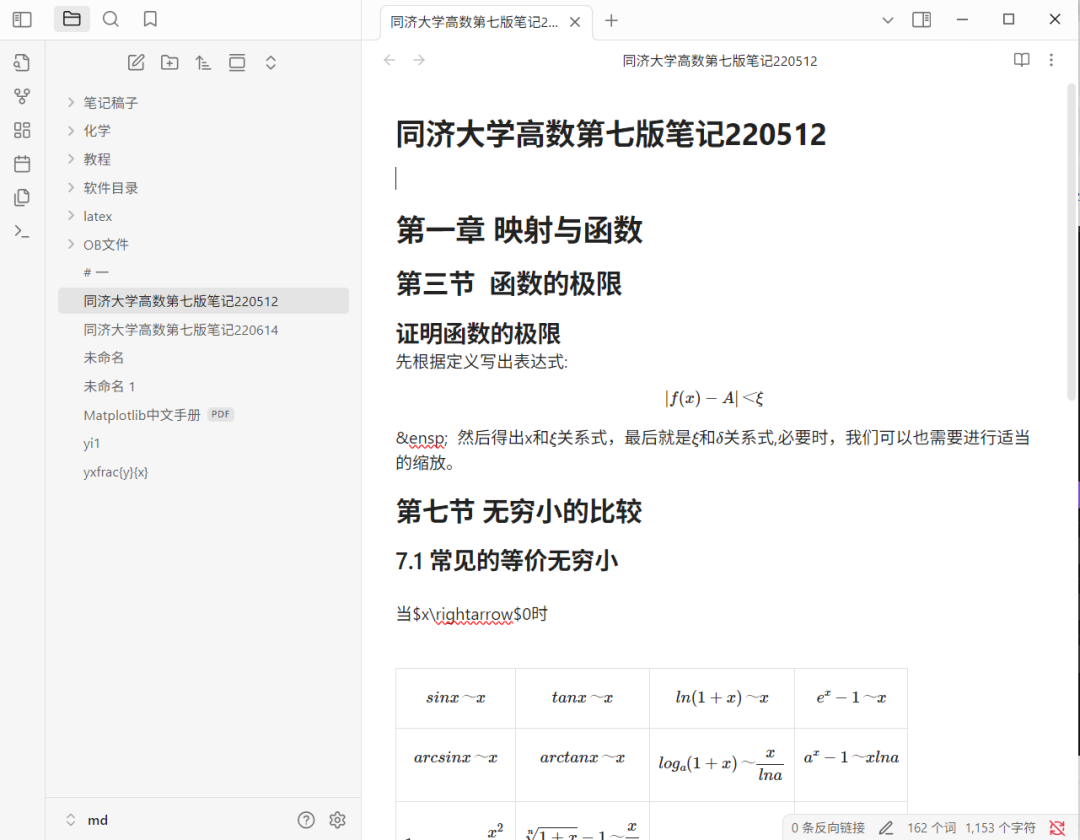obsidian1.9.14_win中文_Markdown编辑器_安装教程
软件下载
夸克
软件介绍
Obsidian 是一款以本地 Markdown 文件为核心的知识管理和开源笔记软件,以其强大的双向链接和可视化图谱功能而闻名。它的社区有着很多第三方插件和主题,这些插件和主题方便我们使用他们。
Obsidian 最新的更新带来了一系列实用的修复和性能提升,让你的笔记体验更加顺畅!
性能与修复(告别卡顿!)
•
快速切换和命令面板速度飞升!
在使用最新的 Obsidian 1.9 安装程序(基于 Electron v35+)时,无论是打开 " 快速切换器 " 还是 " 命令面板 ",现在的性能都得到了大幅提升。告别等待,操作更迅捷!
•
全局搜索结果更精准!
修复了 " 全局搜索 " 报告的结果数量不准确的问题。现在,你看到的搜索结果计数是真正准确的。
Base 数据库功能增强与修复
•
字数统计 " 识大体 ":
当你聚焦在 Base 文件(即数据库文件)上时,状态栏中的字数统计现在会自动隐藏起来了。让你更专注于数据本身。
•
表格列宽调整更流畅:
修复了调整 Base 表格列宽时出现的卡顿(延迟)问题。现在拖动列宽,操作行云流水。
•
标签查询不再区分大小写:
在 Base 中,<font style="color:rgb(37, 99, 235);background-color:rgb(241, 245, 249);">file.hasTag('</font><font style="background-color:rgb(241, 245, 249);">#tag</font><font style="color:rgb(37, 99, 235);background-color:rgb(241, 245, 249);">')</font>的标签查询现在不再区分大小写了!这意味着<font style="color:rgb(37, 99, 235);background-color:rgb(241, 245, 249);">file.hasTag('test')</font>和<font style="color:rgb(37, 99, 235);background-color:rgb(241, 245, 249);">file.hasTag('TEST')</font>会返回相同的结果。查询标签更方便,再也不用担心手误了。
•
嵌套标签处理更智能:
Base 中的<font style="color:rgb(37, 99, 235);background-color:rgb(241, 245, 249);">contains</font>函数现在可以正确处理嵌套标签了。例如,如果你查询<font style="color:rgb(37, 99, 235);background-color:rgb(241, 245, 249);">tags.contains("A")</font>,它现在会返回包含<font style="background-color:rgb(241, 245, 249);">#A</font>以及包含<font style="background-color:rgb(241, 245, 249);">#A</font><font style="color:rgb(37, 99, 235);background-color:rgb(241, 245, 249);">/B</font>(这是一个嵌套在 A 下面的标签)的结果。
•
嵌入式 Base 文件的公式也能用了!
当 Base 文件嵌入到 Canvas(画布)中时,使用了<font style="color:rgb(37, 99, 235);background-color:rgb(241, 245, 249);">this</font>关键字的公式现在可以正常工作了。
•
公式中的 this 引用逻辑更清晰:
如果 Base 文件既不在侧边栏中显示,也没有被嵌入到其他地方,那么使用<font style="color:rgb(37, 99, 235);background-color:rgb(241, 245, 249);">this</font>关键字的公式现在将解析为<font style="color:rgb(37, 99, 235);background-color:rgb(241, 245, 249);">null</font>(空值)。逻辑更严谨。
桌面端修复
•
浮动窗口不再 " 失踪 ":
修复了一个问题:之前在退出应用后,弹出的独立窗口(pop-out windows)可能无法重新打开。现在,你的浮动窗口在重启应用后会乖乖地回归。
软件安装
**1、 **下载安装包
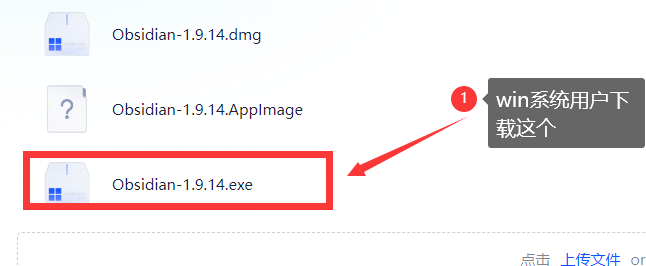
2、点击【下一步】
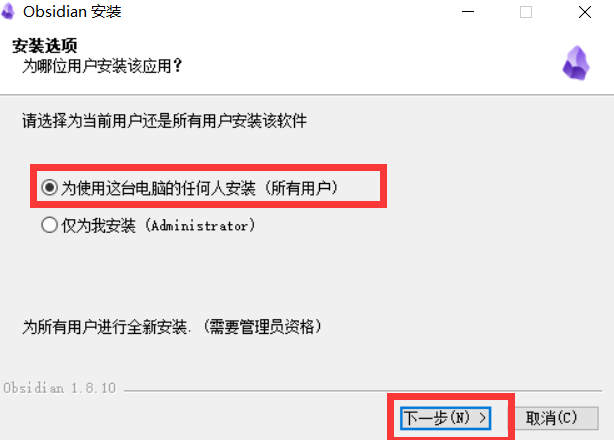
3、自定义安装路径
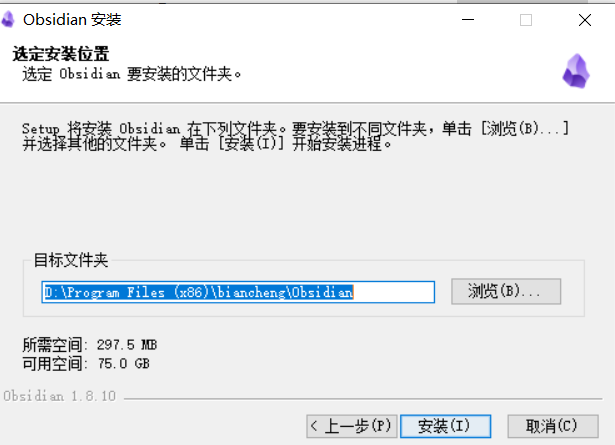
4、等待安装
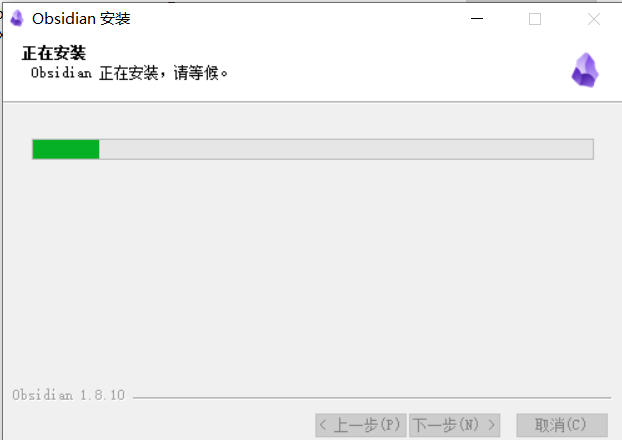
5、点击【完成】
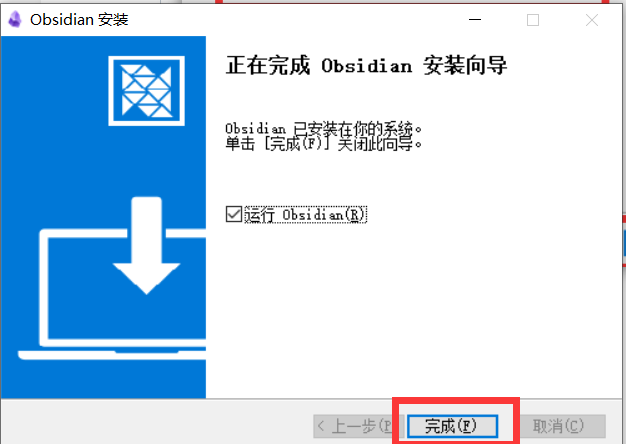
6、首次界面如下,防止有人看不明白,我简单描述了大概意思,一般来说自定义一个文件夹存放md文件,语言你们选择中文就行
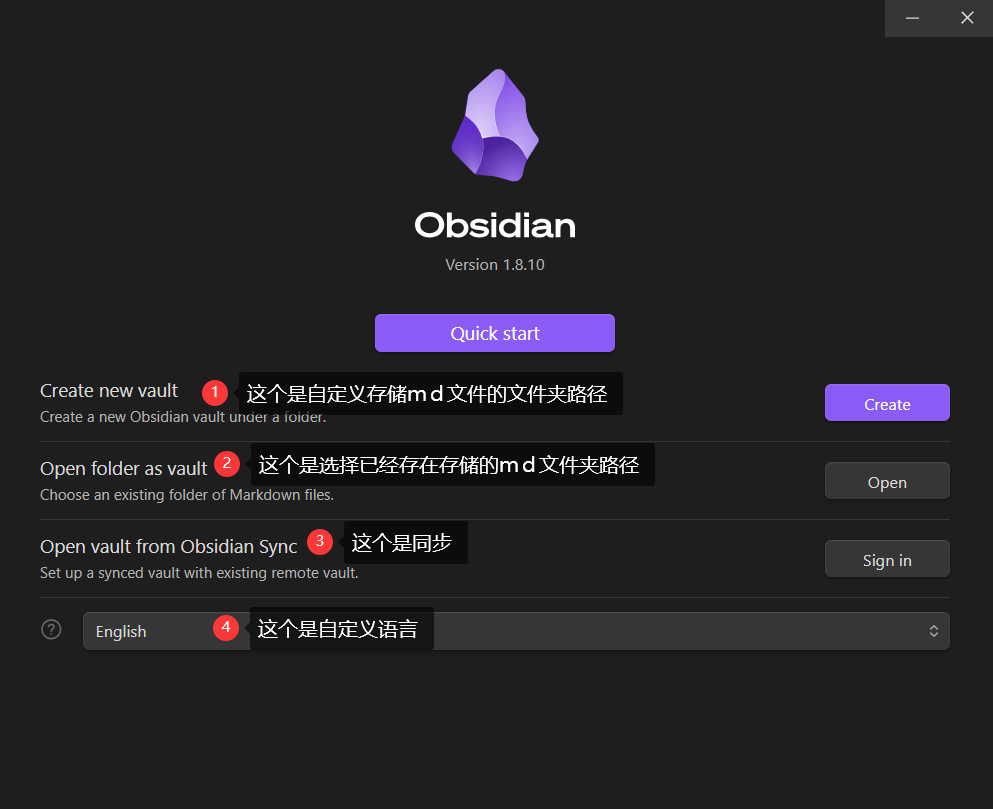
7、选择中文之后你们应该看得明白了,自己去自定义文件夹路径就行
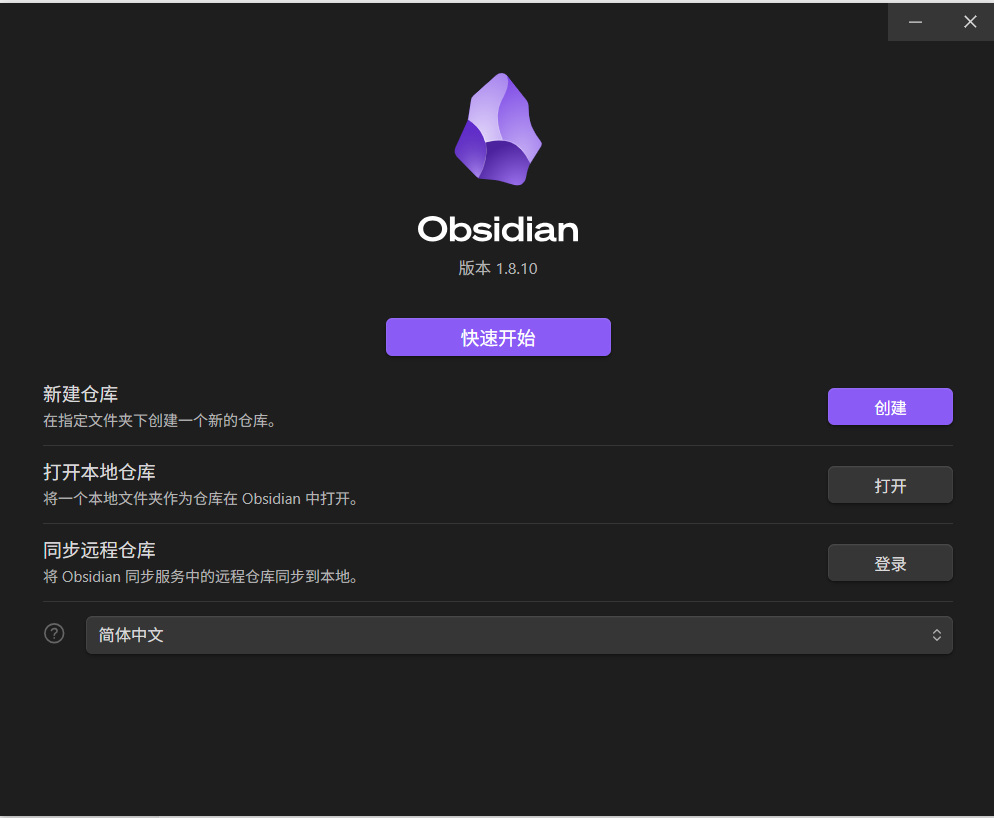
8、软件界面